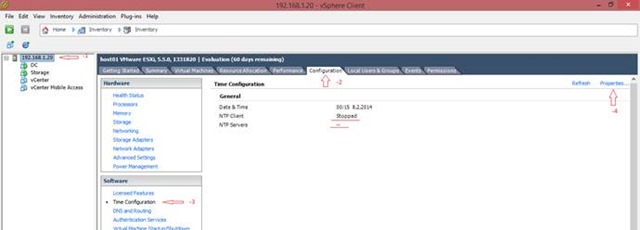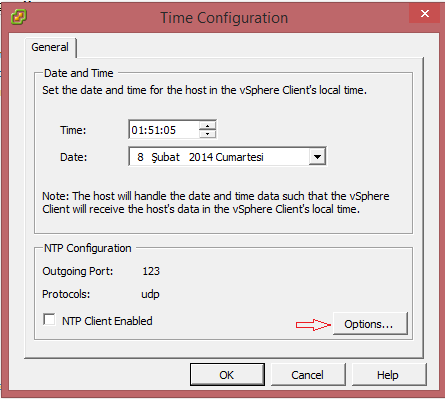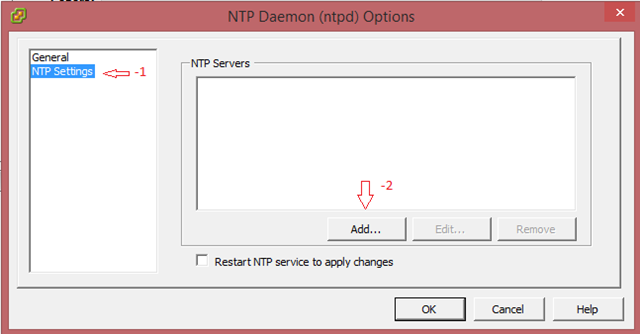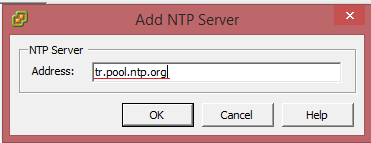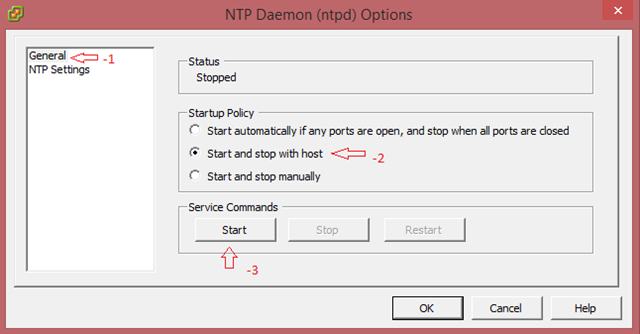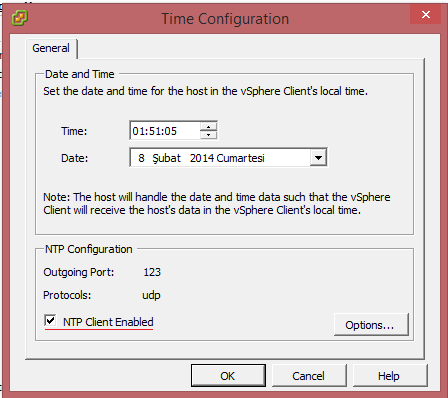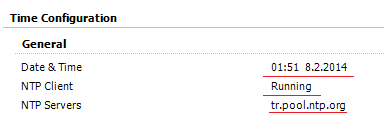Vmware ESXi Time Configuration NTP Server Yapılandırma
Vmware ESXi server kurulumu yapıldıktan sonra sık karşılaşılan bir durudan bahsetmek istiyorum. Çoğumuz ESXi server kurulumundan sonra en önemli etkenlerden birisi olan ESXi Time Configuration yapmadan sunucumuzu hayata geçiriyoruz aslında en önemli etkenlerden biriside ESXi Time Configuration yapılmaması sebebine gelince yapınız içerisinde Active Directory kritik sunucularınız varsa ESXi Time Configuration NTP server üzerinde her hangi bir yapılandırma yapmadıysak kullanıcılar login olamazlar ve exchange gibi kritik sunucularımız mail alıp gönderemezler buda şirket içerisinde çok büyük kargaşalara neden olmaktadır. Bakıldığında çok ufak bir problem ama şirketinizin veya kurumunuzun pireztij kaybı bunun yanında maddi kayıplara neden olabilir.
Şöyle düşünelim. Elinizde bir fiziksel sunucu bulunmakadır. Bu fiziksel sunucu üzerine bir server işletim sistemi yüklediğinizde bu işletim sistemi zaman ayarlarını bios saati üzerinden alacaktır. ESXi yüklü bir fiziksel sunucu üzerinde yüklü sanal makinelerde zaman ayarlarını ESXi sunucusu üzerinden alacaktır. Eğer ESXi sunucunuz üzerinde ki zaman yapılandırması yanlış ise sanal makineleriniz özellikle kritik sunucularınız üzerinde sıkıntılar yaşamaya başlayacaksınız. Bunu engellemenin ve kesinlikle yapılması gerekilen Vmware ESXi Time Configuration NTP Server Yapılandırmasından bahsedeceğiz. Peki bu yapılandırmayı nasıl yapacağız. Ufak bir uygulama ile bu işlemi gerçekleştirelim.
Vmware ESXi Time Configuration NTP Server Yapılandırma-01
Vmware ESXi Time Configuration NTP Server Yapılandırması için yukarıda ki şekilde ki adımları sırasıyla uygulayalım. -1 adımda ESXi hostumuz üzerine gelelim. -2 adımda Configuration tabına geçelim. -3 adımda Time Configuration üzerine gelelim. -4 adımda ise properties tıklayalım.
Vmware ESXi Time Configuration NTP Server Yapılandırma-02
Karşımıza Time Configuration penceresi açılacaktır. Bu pencere içerisinde bulunan Options butonuna tıklayalım.
Vmware ESXi Time Configuration NTP Server Yapılandırma-03
Karşımıza NTP Daemon (ntpd) Options penceresi açılacaktır. -1 adımda NTP Settings üzerine gelerek –2 adımda Add butonuna tıklayalım.
Vmware ESXi Time Configuration NTP Server Yapılandırma-04
Add butonuna tıkladıktan sonra Add NTP Server penceresi gelecektir. Ben NTP server olarak tr.pool.ntp.org adresini ekliyorum. www.pool.ntp.org sizde bu adres üzerinden diğer NTP server adreslerine erişebilirsiniz. OK tıklayalım. Birden fazla Adres ekleme şansınız bulunmaktadır.
Vmware ESXi Time Configuration NTP Server Yapılandırma-05
Şimdi -1 adımda General üzerine gelelim. -2 adımda Start and stop with host seçeneğini seçerek -3 adımda Start butonuna basalım. OK butonuna basarak NTP Daemon (ntpd) Options penceresini kapatabiliriz.
Vmware ESXi Time Configuration NTP Server Yapılandırma-06
Tekrar Time Configuration penceresine döndüğümüzde NTP Client Enabled seçeneğini işaretleyerek OK butonuna basalım.
Vmware ESXi Time Configuration NTP Server Yapılandırma-07
Tekrar servis durumuna baktığımızda NTP client ve NTP Servers doğru bir şekilde yapılandırıldığını görebiliriz.
 Uyarı : NTP server yapılandırmanızın doğru bir şekilde çalıştığından emin olmak için ESXi sunucunuzun internet erişimi olduğunu kontrol ediniz. Eğer ESXi sunucunuzun internet erişimi yoksa NTP servers yapılandırmanız doğru bir şekilde yapılandırılmamış olacaktır.
Uyarı : NTP server yapılandırmanızın doğru bir şekilde çalıştığından emin olmak için ESXi sunucunuzun internet erişimi olduğunu kontrol ediniz. Eğer ESXi sunucunuzun internet erişimi yoksa NTP servers yapılandırmanız doğru bir şekilde yapılandırılmamış olacaktır.
Başka yazılarda görüşmek üzere hoşcakalın..